>
Heimdall Ransomware entfernen
Geschrieben von in Removal auf Freitag, 11. November 2016
Gewusst wie: Entfernen Heimdall Ransomware?
Es ist schwer zu sagen, wenn Hacker mit nordischen Mythologie fasziniert sind oder nur Comics Marvel. Es gab Locky, Thor, Odin und jetzt Heimdall. Was Hacker wichtige Inspirationsquelle ist, sind die Ergebnisse verheerend. Nicht vor langer Zeit war das Web voll von Adware und Welpen. Nicht mehr. Die Zukunft der Cyber-Infektionen ist Ransomware genannt. Dies ist auch die meisten aggressiven, irreführend, unfair und gefährlich-Programm online. Sie schon, gelinde gesagt, ziemlich Pech Heimdall Ransomware herunterladen. Diese Infektion ist ganz anders als was wir zu sehen gewohnt sind. Es wurde mit der Programmiersprache PHP erstellt. Sofort nach der Installation durchsucht das Virus Ihren Computer. Infolgedessen findet sie ALLE IHRE DATEIEN. Ja, alle von ihnen. Während Locky ist zum Beispiel viel mehr verfeinert, es nur einige Dateiformate verschlüsselt. Die weniger hoch entwickelten Heimdall Ransom sperrt alles. Jede Musik, Dokument, Bild oder Video-Datei haben Sie an Bord gelagert. Siehst du jetzt, warum diese Infektion ist also immens gefürchtete? Es gibt einen Grund, warum die meisten PC-Benutzer zusammenzucken, wenn Ransomware erwähnt wird. Das Heimdall-Virus geht nach Ihrer privaten Daten. AES-128 CBC-Algorithmus verwendet, um Ihre Dateien zu verschlüsseln. Wie bereits erwähnt, ersparen nicht es jedem Dateiformat. Das könnte leicht dazu führen, Sie Schaden, weil die Zieldateien nicht mehr zugänglich sind. Aber werden nicht sie gelöscht. Heimdall diese kopiert und löscht die Originale. Was Sie mit ihm Links sind die verschlüsselten, modifizierte, unbrauchbaren Kopien. Wie konntest du nur sagen, welche Datei gesperrt ist? Durch die Erweiterung. Der Parasit wird Ihre verschlüsselten Daten umbenennen. Daher bemerken Sie die .Heimdall-Erweiterung, ist das es. Ihre Daten werden nun effektiv gesperrt sind und nicht lesbar. Heimdall Ransomware wurde ursprünglich für pädagogische Zwecke eingesetzt. Leider, es ist aus der hand bekommen und jetzt stellt eine große Bedrohung für Ihre Sicherheit. Das Virus ersetzt Ihren Desktop-Hintergrund mit einem Bild des Heimdall selbst. Es bietet auch eine e-Mail-Adresse mit dem unglaublichen Namen email@email.com. Warum brauchen Sie diese e-Mail-Adresse? Um Hacker zu kontaktieren. Ransomware ist nichts anderes als eine billige Versuch für ein Cyber-betrug. Das bedeutet, dass sie Ihre Dateien aus einem sehr einfachen Grund gesperrt. Um Sie zu erpressen. Sind Sie bereit, betrogen? Wenn dies nicht der Fall ist, ignorieren der Parasit erschwerenden Lösegeld Notizen. Hacker verlangen 2 Bitcoins (1433 USD) im Tausch gegen eine Decryptor. In Wirklichkeit aber liefern sie nie.
Wie habe ich mit infiziert?
Ransomware ist hinterhältig jenseits des Glaubens. Es braucht nur einer einzigen sorglos bewegen online installiert werden. Wie Sie sehen, verursachen diese Infektionen ein wahres Chaos an Bord. Zur Verbreitung zu erhalten, verwenden sie eine Vielzahl von Infiltration Tricks. Die bekannteste beinhaltet Spam-Nachrichten/Mails. Unser Tipp für Sie ist, verdächtige e-Mails zu löschen. Möglicherweise gibt es einen bösartigen Eindringling lauern dahinter. Wenn Sie die beschädigte e-Mail öffnen, lassen Sie die Parasiten los. Einfach ist das. Was Sie im Auge behalten müssen soll eindringen zu verhindern. Danach deinstallieren Sie Malware ist zeitaufwendig und problematisch. Hüten Sie sich vor Spam e-Mail-Anhänge und unterschätzen Sie Hacker Kreativität nie. Ransomware verwendet manchmal Hilfe von anderen Infektionen. Z. B. Pferde Trojanische. Schauen Sie sich Ihren PC für mehr Viren, weil Heimdall Unternehmen haben könnte. Sie sollten auch Weg von illegitimen Websites/Software/Torrents bleiben. Nicht zuletzt, Heimdall möglicherweise auf Ihrem Gerät über einige Exploit-Kit geschlichen haben. Zusammenfassend lässt sich sagen, sind Infektionen sehr schlau und verstohlen. Stellen Sie sicher, dass Sie Ihren Computer vor unerwünschten Überraschungen schützen.
Warum ist Heimdall gefährlich?
Als eine typische Ransomware-Art Virus ist Heimdall sehr schädlich. Dieser Schädling zielt direkt auf Ihr Bankkonto. Durch die Verschlüsselung Ihrer Daten, beginnt die Ransomware psychologische Spielchen mit dir spielen. Es zeigt eine fragwürdige Lösegeld-Meldung wonach Sie eine Zahlung leisten müssen. Sie dürfen aber sicherlich nicht. Geben Hackern Ihre Bitcoins löst nicht das Problem, und du weißt es. Ignorieren Sie ihre fiesen Tricks und machen Sie keinen deal mit Gauner. Wenn überhaupt, wird Erfüllung nur schlimmer. Sie können am Ende mit Ihrer Dateien immer noch gesperrt und Ihr Geld weg. Tun Sie das richtige für Ihre Sicherheit. Cyber-Kriminelle nicht beliebt für nach den Regeln, auch die Regeln, die sie erfinden. Zahlung des Lösegeldes garantiert Ihnen nichts. Was Sie tun sollten, ist Heimdall Ransomware anzugehen und deinstallieren Sie es für gut. Um dies manuell zu tun, folgen Sie bitte unsere umfassende Abbauführer unten unten.
Heimdall entfernen Anweisungen
STEP 1: Kill the Malicious Process
STEP 3: Locate Startup Location
STEP 4: Recover Heimdall Encrypted Files
SCHRITT 1: Beenden Sie den bösartigen Prozess mit Windows-Task-Manager
- Öffnen Sie Ihre Aufgabe Manager mit STRG + SHIFT + ESC Tasten gleichzeitig
- Suchen Sie den Prozess der Ransomware. Bedenken, dass dies in der Regel haben eine zufällige Datei generiert.
- Bevor Sie den Prozess zu beenden, geben Sie den Namen in einem Textdokument zum späteren Nachschlagen.
- Suchen Sie jede verdächtige Prozesse im Zusammenhang mit Heimdall Verschlüsselung Virus.
- Rechtsklick auf den Prozess
- Datei öffnen-Lage
- Prozess beenden
- Löschen Sie die Verzeichnisse mit den verdächtigen Dateien.
- Haben Sie Bedenken, dass der Prozess kann versteckt und schwer zu erkennen
SCHRITT 2: Offenbaren Sie versteckte Dateien
- Beliebigen Ordner öffnen
- Klicken Sie auf “Organisieren”
- Wählen Sie “Ordner und Suchoptionen”
- Wählen Sie die Registerkarte “Ansicht”
- Wählen Sie die Option “Versteckte Dateien und Ordner anzeigen”
- Deaktivieren Sie die Option “Ausblenden geschützte Betriebssystemdateien”
- Klicken Sie auf “Übernehmen” und “OK”
SCHRITT 3: Suchen Sie Heimdall Verschlüsselung Virus-Startordner
- Das Betriebssystem lädt drü-gleichzeitig die Windows-Logo-Taste und die R -Taste.
- Ein Dialogfeld sollte geöffnet. Typ “Regedit”
- WARNUNG! sehr vorsichtig sein, wenn editing the Microsoft Windows Registry als dies das System kaputt machen kann.
Je nach verwendetem Betriebssystem (X86 oder X64) zu navigieren:
[HKEY_CURRENT_USERSoftwareMicrosoftWindowsCurrentVersionRun] oder
[HKEY_LOCAL_MACHINESOFTWAREMicrosoftWindowsCurrentVersionRun] oder
[HKEY_LOCAL_MACHINESOFTWAREWow6432NodeMicrosoftWindowsCurrentVersionRun]
- und löschen Sie das Display Name: [RANDOM]
- Dann öffnen Sie den Explorer und navigieren Sie zu:
Navigieren Sie zum Ordner % Appdata % und löschen Sie die ausführbare Datei zu.
Alternativ können Sie Ihr Msconfig windows Programm, überprüfen den Ausführungspunkt des Virus. Bitte beachten Sie, dass die Namen in Ihrer Maschine unterschiedlich, wie sie nach dem Zufallsprinzip generiert werden können, könnte sein das ist, warum haben Sie sollten ausführen, professionellen Scanner um bösartige Dateien zu identifizieren.
SCHRITT 4: Wie Sie verschlüsselte Dateien wiederherstellen?
- Methode 1: Die erste und beste Methode ist zur Wiederherstellung Ihrer Daten aus einer aktuellen Sicherung, im Fall, dass Sie eine haben.
- Methode 2: Datei Recovery-Software – in der Regel, wenn die Ransomware verschlüsselt eine Datei macht eine Kopie davon, verschlüsselt die Kopie und löscht dann die ursprüngliche. Aus diesem Grund können Sie versuchen, die Datei Recovery-Software verwenden, um einige Ihrer ursprünglichen Dateien wiederherzustellen.
- Methode 3: Volumen Schattenkopien – als letztes Mittel, probieren Sie Ihre Dateien über Volumen Schattenkopienwiederhergestellt. Öffnen Sie den Schatten Explorer Teil des Pakets zu und wählen Sie das Laufwerk, das Sie wiederherstellen möchten. Rechten Maustaste auf jede Datei, die Sie wiederherstellen möchten, und klicken Sie auf Exportieren drauf.
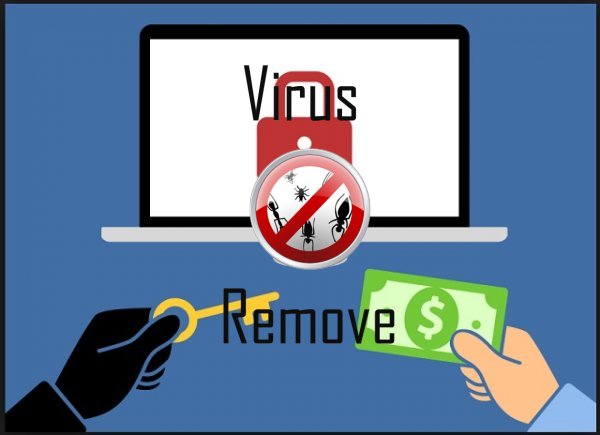


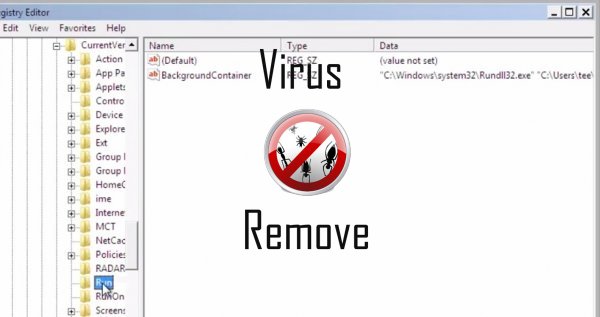
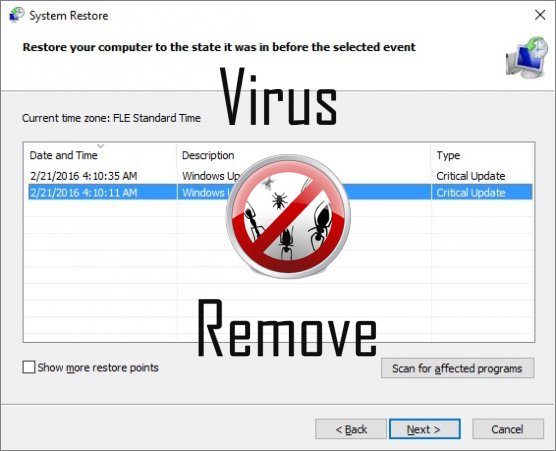

Achtung, mehrere Anti-Viren-Scanner möglich Malware in Heimdall gefunden.
| Antiviren-Software | Version | Erkennung |
|---|---|---|
| VIPRE Antivirus | 22224 | MalSign.Generic |
| NANO AntiVirus | 0.26.0.55366 | Trojan.Win32.Searcher.bpjlwd |
| Kingsoft AntiVirus | 2013.4.9.267 | Win32.Troj.Generic.a.(kcloud) |
| Dr.Web | Adware.Searcher.2467 | |
| McAfee-GW-Edition | 2013 | Win32.Application.OptimizerPro.E |
| Qihoo-360 | 1.0.0.1015 | Win32/Virus.RiskTool.825 |
| ESET-NOD32 | 8894 | Win32/Wajam.A |
| Tencent | 1.0.0.1 | Win32.Trojan.Bprotector.Wlfh |
| Baidu-International | 3.5.1.41473 | Trojan.Win32.Agent.peo |
| McAfee | 5.600.0.1067 | Win32.Application.OptimizerPro.E |
| Malwarebytes | 1.75.0.1 | PUP.Optional.Wajam.A |
| Malwarebytes | v2013.10.29.10 | PUP.Optional.MalSign.Generic |
| VIPRE Antivirus | 22702 | Wajam (fs) |
| K7 AntiVirus | 9.179.12403 | Unwanted-Program ( 00454f261 ) |
Verhalten von Heimdall
- Stiehlt oder nutzt Ihre vertraulichen Daten
- Bremst Internetverbindung
- Installiert sich ohne Berechtigungen
- Ändert die Desktop- und Browser-Einstellungen.
- Heimdall verbindet mit dem Internet ohne Ihre Erlaubnis
- Leiten Sie Ihren Browser auf infizierten Seiten.
- Heimdall zeigt kommerzielle Werbung
- Zeigt gefälschte Sicherheitswarnungen, Popups und anzeigen.
Heimdall erfolgt Windows-Betriebssystemversionen
- Windows 10
- Windows 8
- Windows 7
- Windows Vista
- Windows XP
Heimdall-Geographie
Zu beseitigen Heimdall von Windows
Löschen Sie Heimdall aus Windows XP:
- Klicken Sie auf Start , um das Menü zu öffnen.
- Wählen Sie Systemsteuerung und gehen Sie auf Software hinzufügen oder entfernen.

- Wählen und das unerwünschte Programm zu entfernen .
Entfernen Heimdall aus Ihren Windows 7 und Vista:
- Öffnen Sie im Startmenü , und wählen Sie Systemsteuerung.

- Verschieben Sie auf Programm deinstallieren
- Mit der rechten Maustaste auf die unerwünschten app und wählen deinstallieren.
Löschen Heimdall aus Windows 8 und 8.1:
- Mit der rechten Maustaste auf die linke untere Ecke und wählen Sie Systemsteuerung.

- Wählen Sie Programm deinstallieren und mit der rechten Maustaste auf die unerwünschten app.
- Klicken Sie auf deinstallieren .
Heimdall aus Ihrem Browser löschen
Heimdall Entfernung von Internet Explorer
- Klicken Sie auf das Zahnradsymbol und wählen Sie Internetoptionen.
- Gehen Sie auf die Registerkarte erweitert , und klicken Sie auf Zurücksetzen.

- Überprüfen Sie die persönliche Einstellungen löschen und erneut auf Zurücksetzen .
- Klicken Sie auf Schließen , und klicken Sie auf OK.
- Gehen Sie zurück auf das Zahnrad-Symbol, wählen Sie Add-ons verwalten → Symbolleisten und Erweiterungenund Delete, die unerwünschte Erweiterungen.

- Gehen Sie auf Suchanbieter und wählen Sie eine neue Standard- Suchmaschine
Löschen Sie Heimdall von Mozilla Firefox
- Geben Sie im URL -Feld "about:addons".

- Gehen Sie zu Extensions und löschen Sie verdächtige Browser-Erweiterungen
- Klicken Sie auf das Menü, klicken Sie auf das Fragezeichen und öffnen Sie Firefox Hilfezu. Klicken Sie auf die Schaltfläche Firefox aktualisieren , und wählen Sie Aktualisieren Firefox zu bestätigen.

Beenden Sie Heimdall von Chrome
- Geben Sie "chrome://extensions" in das URL -Feld und tippen Sie auf die EINGABETASTE.

- Beenden von unzuverlässigen Browser- Erweiterungen
- Starten Sie Google Chrome.

- Öffnen Sie Chrome-Menü zu, klicken Sie Einstellungen → Erweiterte anzeigen Einstellungen wählen Sie Reset Browser-Einstellungen und klicken Sie auf Zurücksetzen (optional).